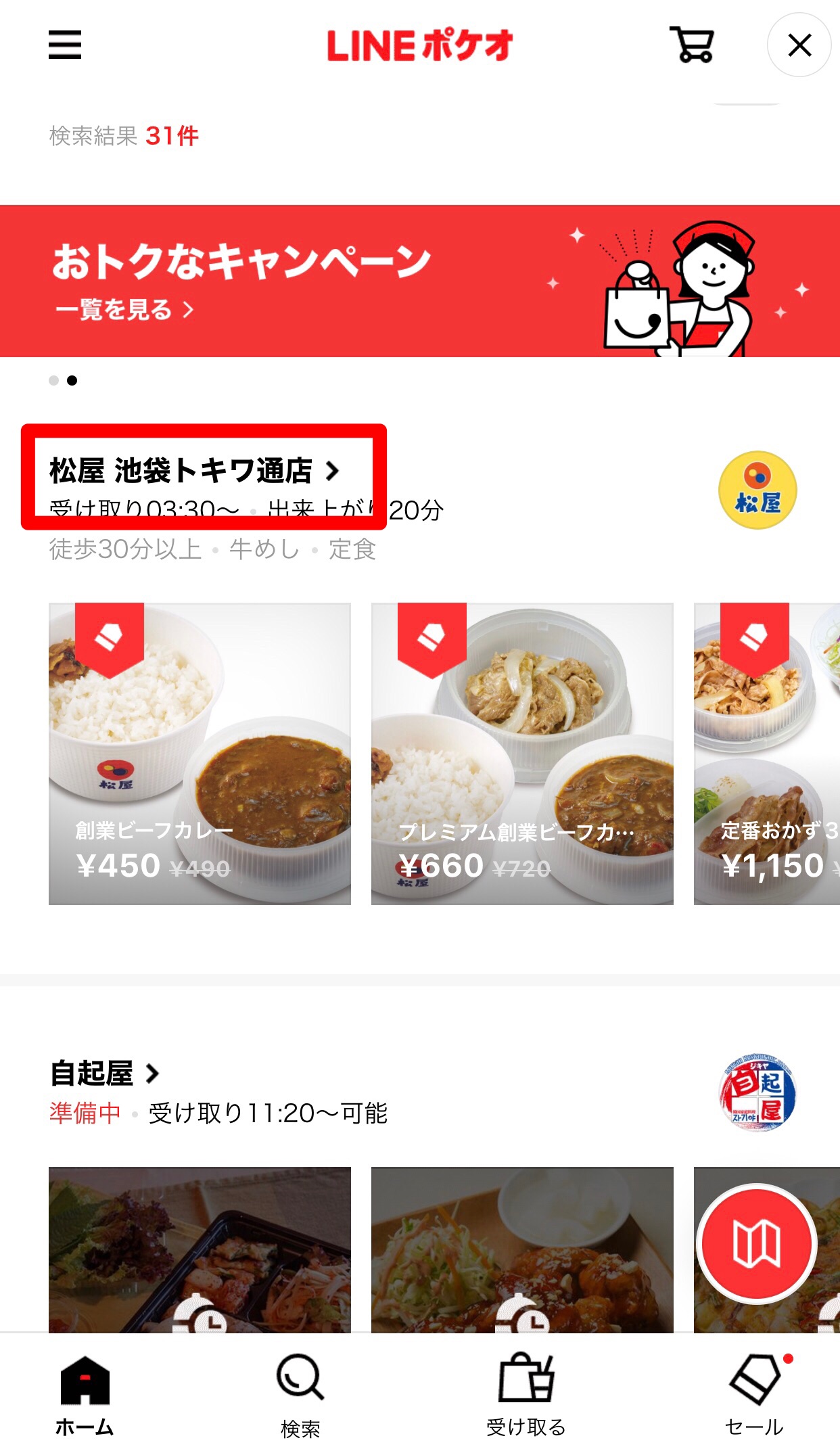【知らないと損!】LINEポケオの使い方とお得な活用方法
Contents[OPEN]
LINEポケオについてのギモンを解決!
初めてLINEポケオを使う場合、わかららない点も出てくるかもしれません。ここでは、よくある質問を例に挙げて紹介していきます。
専用アプリや会員登録は必要?
ポケオで注文する際には、LINEアプリさえ入っていればOKです。それ以外のアプリをインストールする必要はありません。
上でも触れたように、LINEアプリの中からポケオへのアクセスは可能ですが、LINEポケオを単独でホームアイコンに設定することも可能です。
ポケオにアクセスしたら、画面左上のメニューボタン「三」を押してサブメニューを開きます。
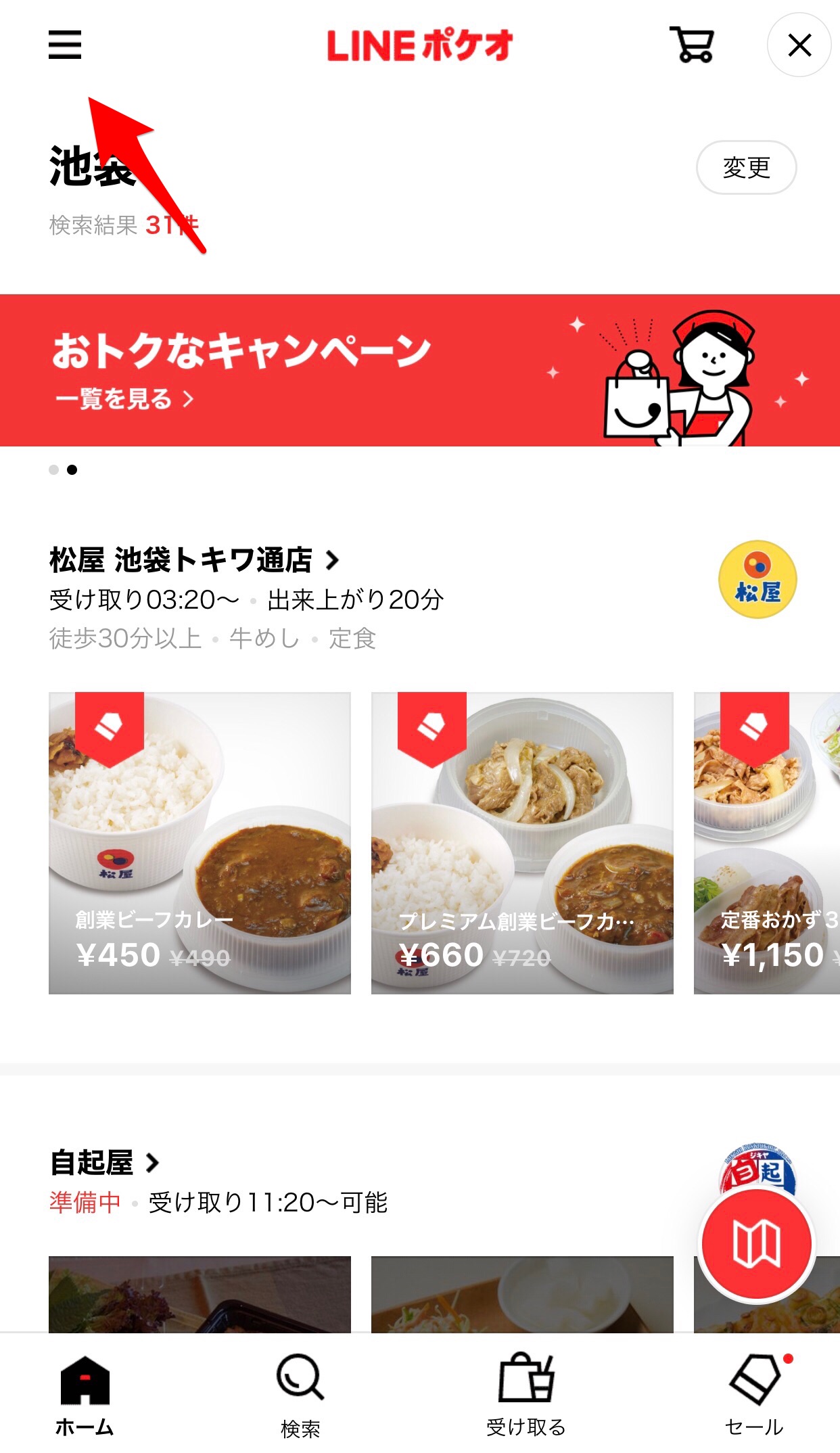
その中に「ホームアイコン追加」という項目があるので、そちらをタップしてさらに「ホーム画面に追加」に進みましょう。
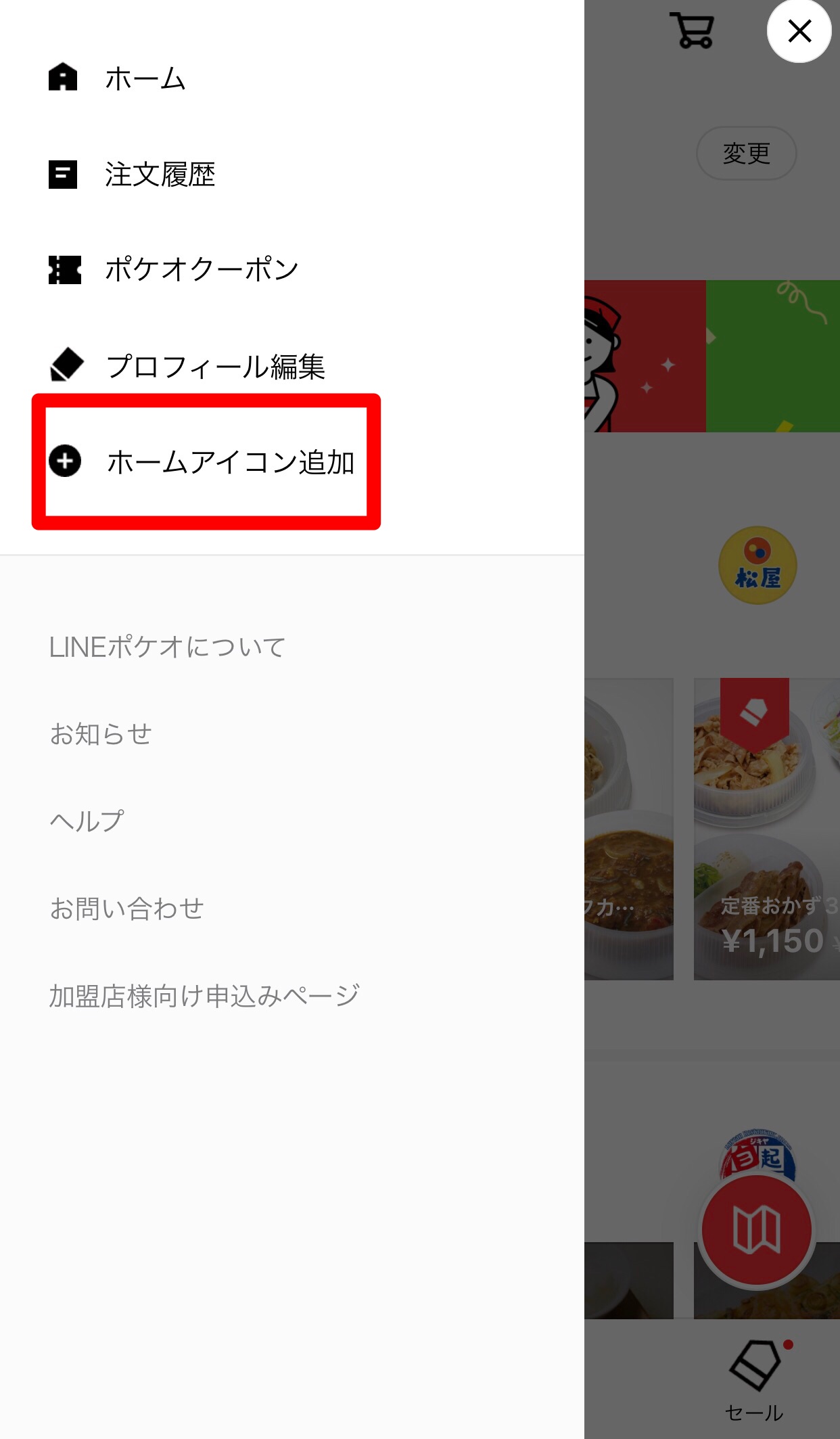
次に、ブラウザ画面の下部分に出てくる赤枠マークを押します。
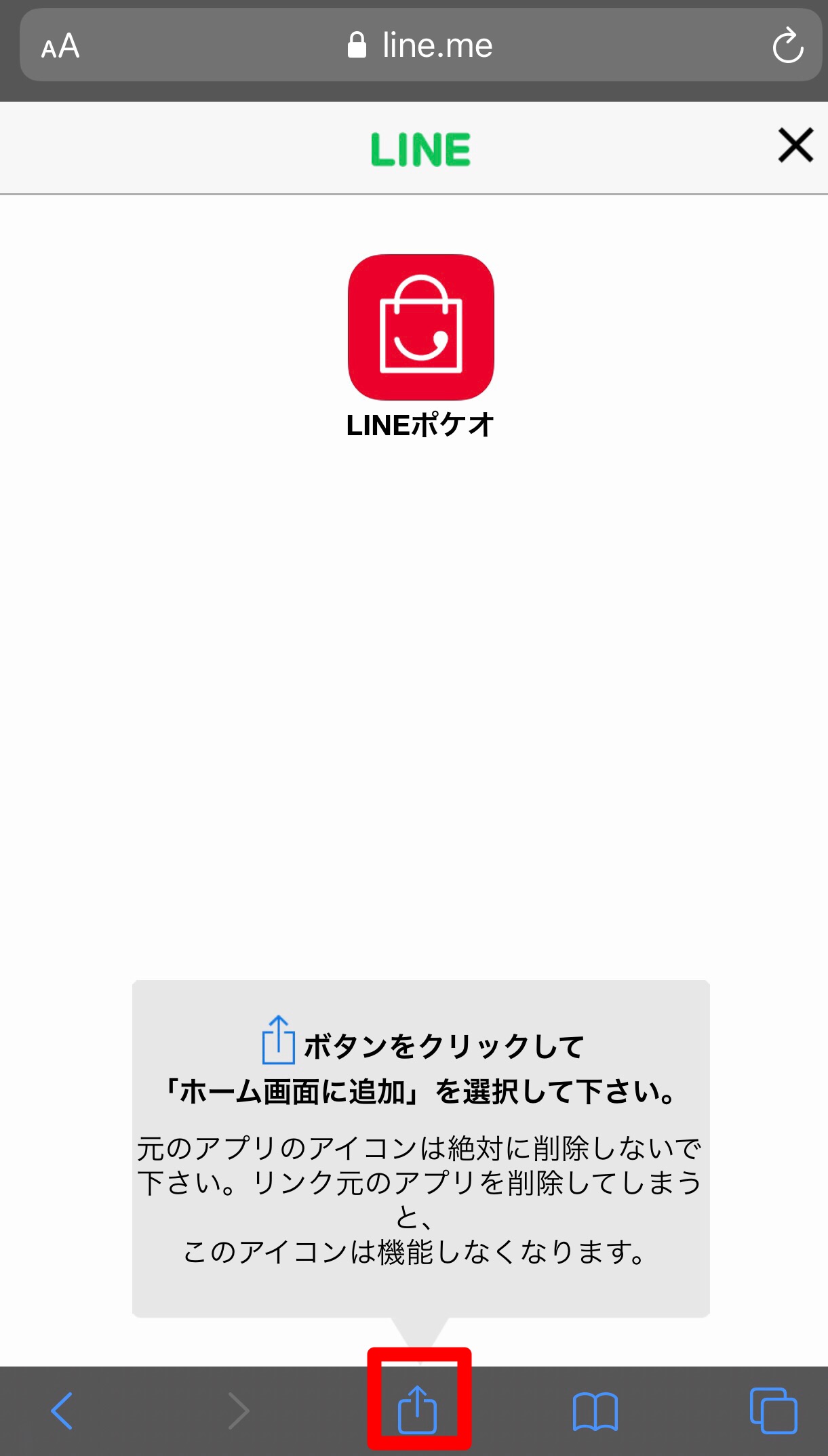
「ホーム画面に追加」を選択し、さらに右上の「追加」を押せば、ホーム画面にポケオのアイコンが作られるはずです。
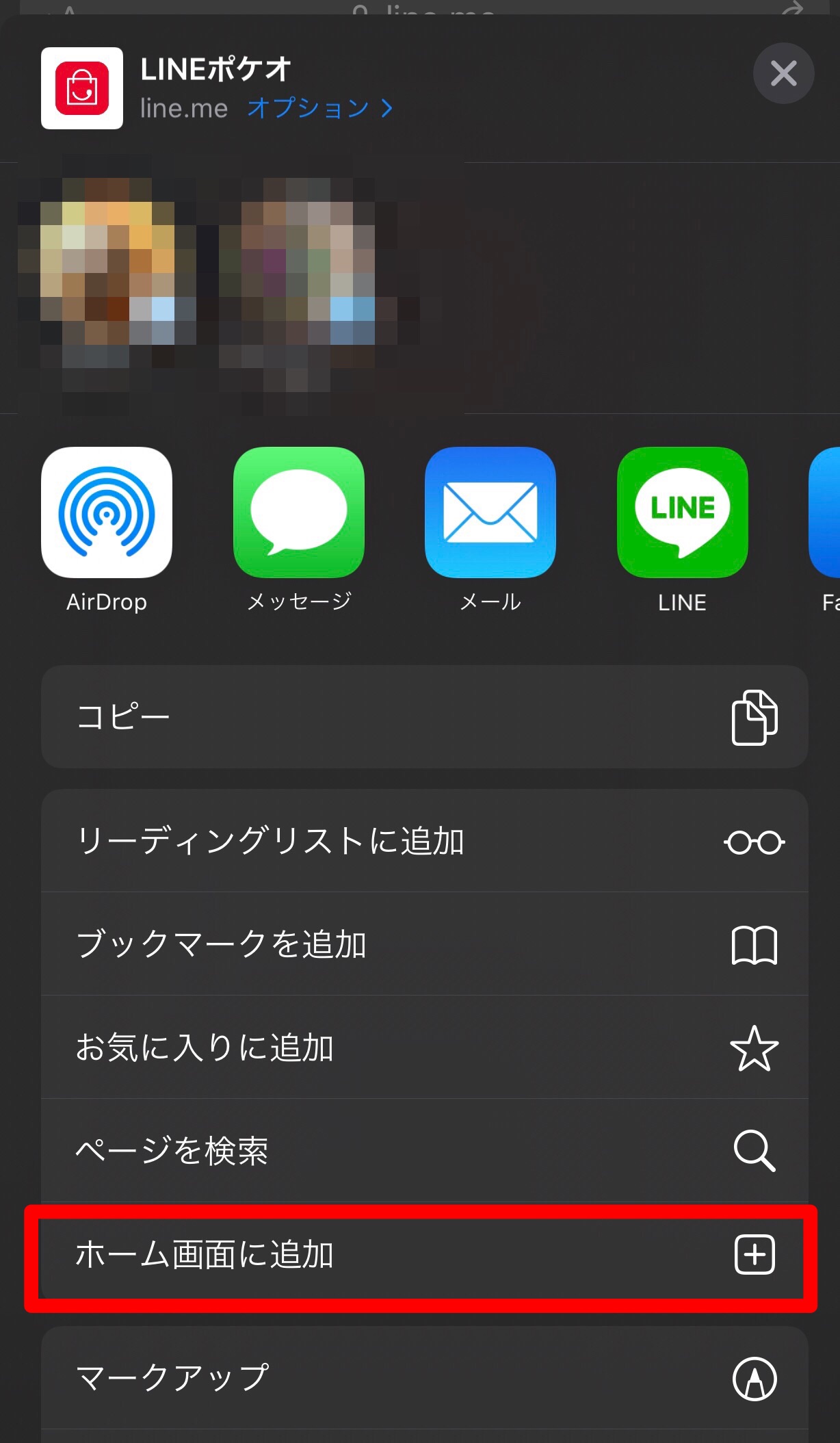
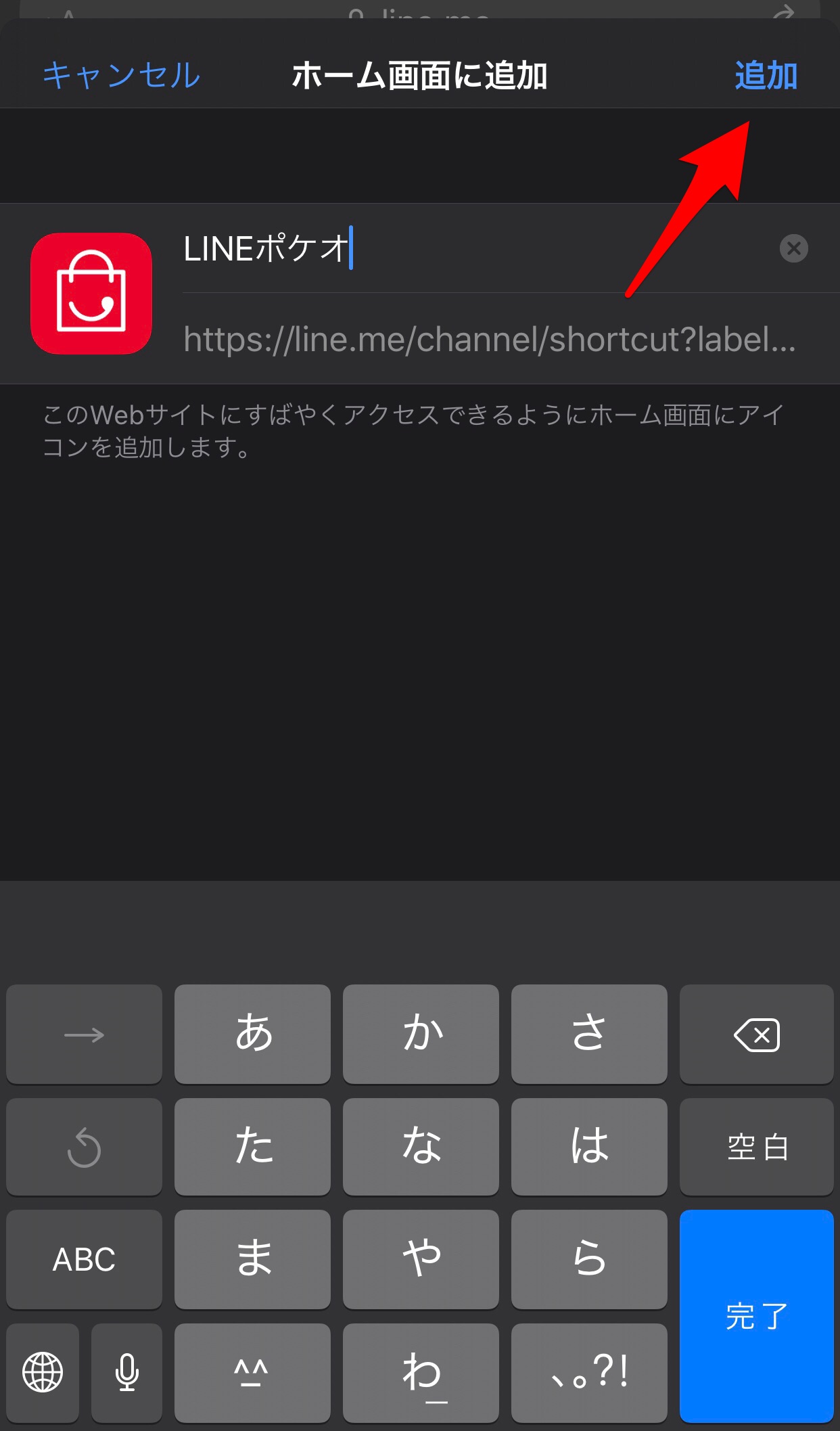
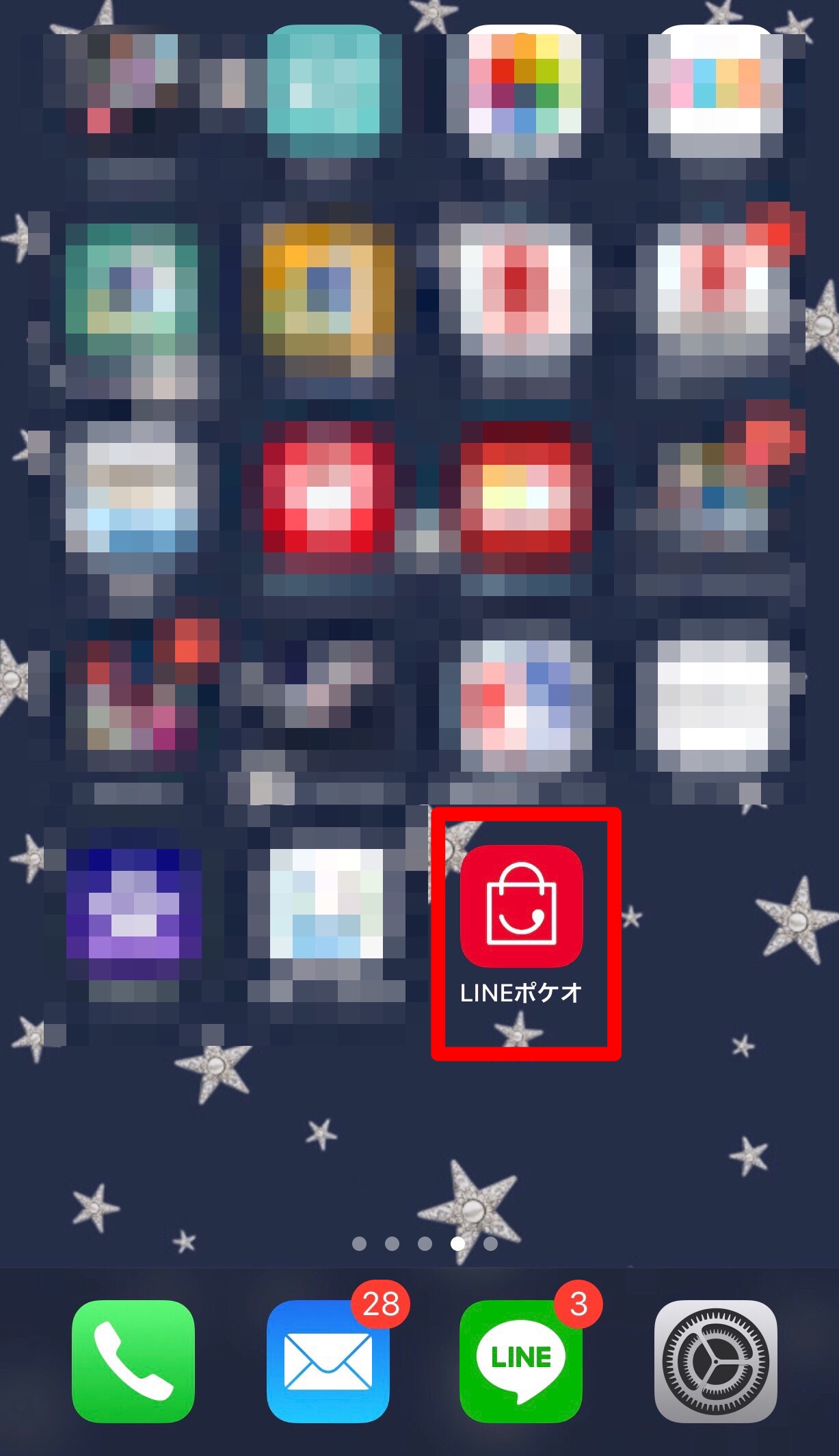
このようにアイコンを追加しておけば、わざわざLINEからポケオにアクセスするという手順を踏まなくて良いので、大変スムーズになるでしょう。
ただし、あくまで「LINE」の中でポケオを起動させることになるので、アイコンを押すと「この画面をLINEで開きますか」というポップアップが出てきます。
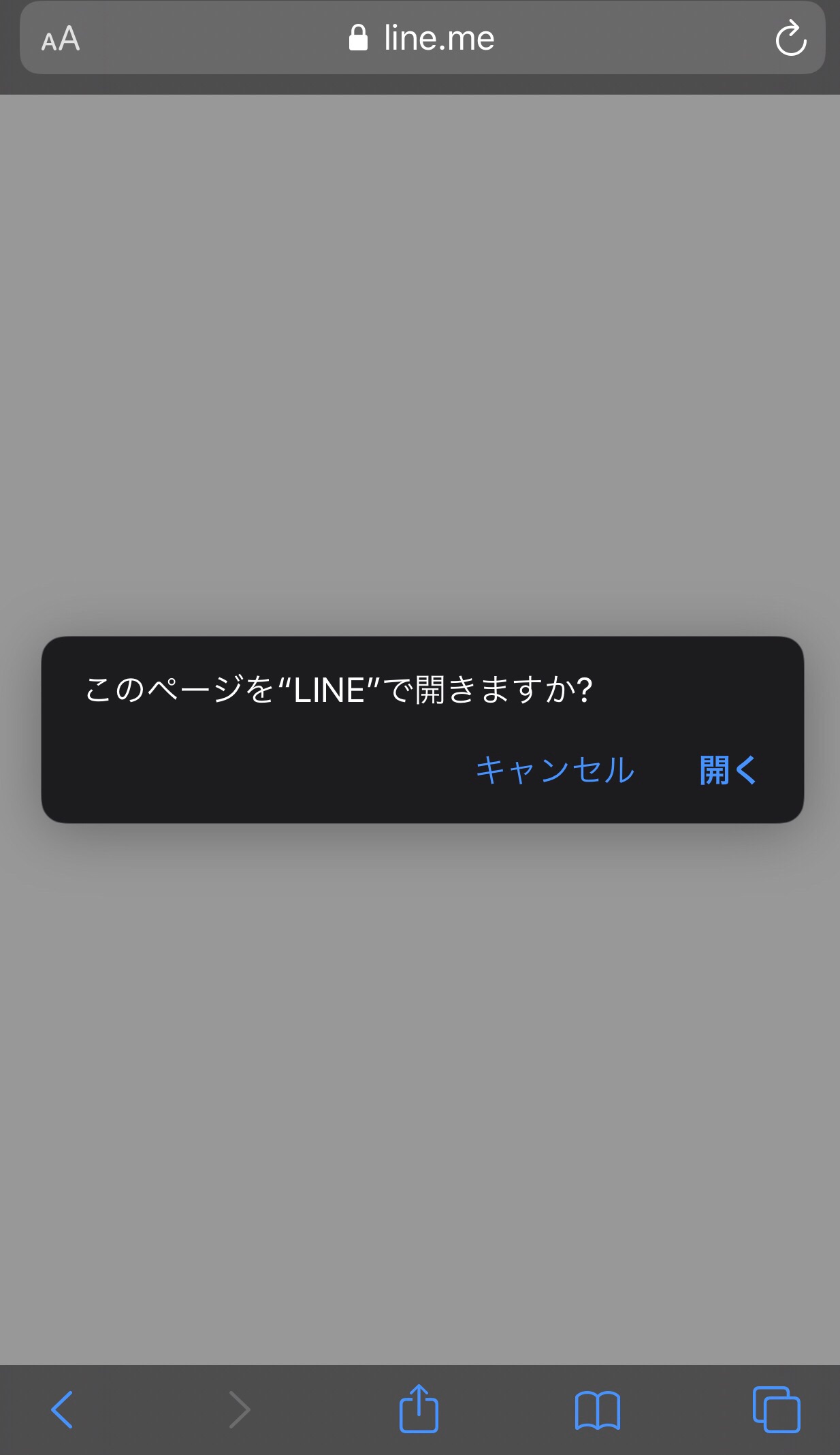
「開く」を選択して先に進むようにしましょう。
また、デリバリーやテイクアウトサービスによくありがちなのが、新規会員登録。食べたい物を見つけていざ注文する際、名前や住所などを入力して会員登録する必要があるとなると、手間に感じることもあるでしょう。
しかしポケオであれば、新たに会員登録するなどの手間もないので、ストレスなくスムーズに注文できるので手軽です。
手数料はかかるの?
ユーザー側に手数料がかかることはありません。そのため、ユーザーがポケオで注文した場合に支払う金額は、注文したメニューの代金のみです。
ただし、LINEポケオを店舗が導入する場合には手数料がかかります。(詳細は後述)
支払方法の種類は?
支払い方法はLINE Pay・店頭支払い・LINEポイントの3つ。ただし、すべてのお店がこの3つの支払い方法に対応しているわけではありません。
店舗によって支払い方法が異なるので、注文時の「お支払方法」という欄をチェックするようにしましょう。
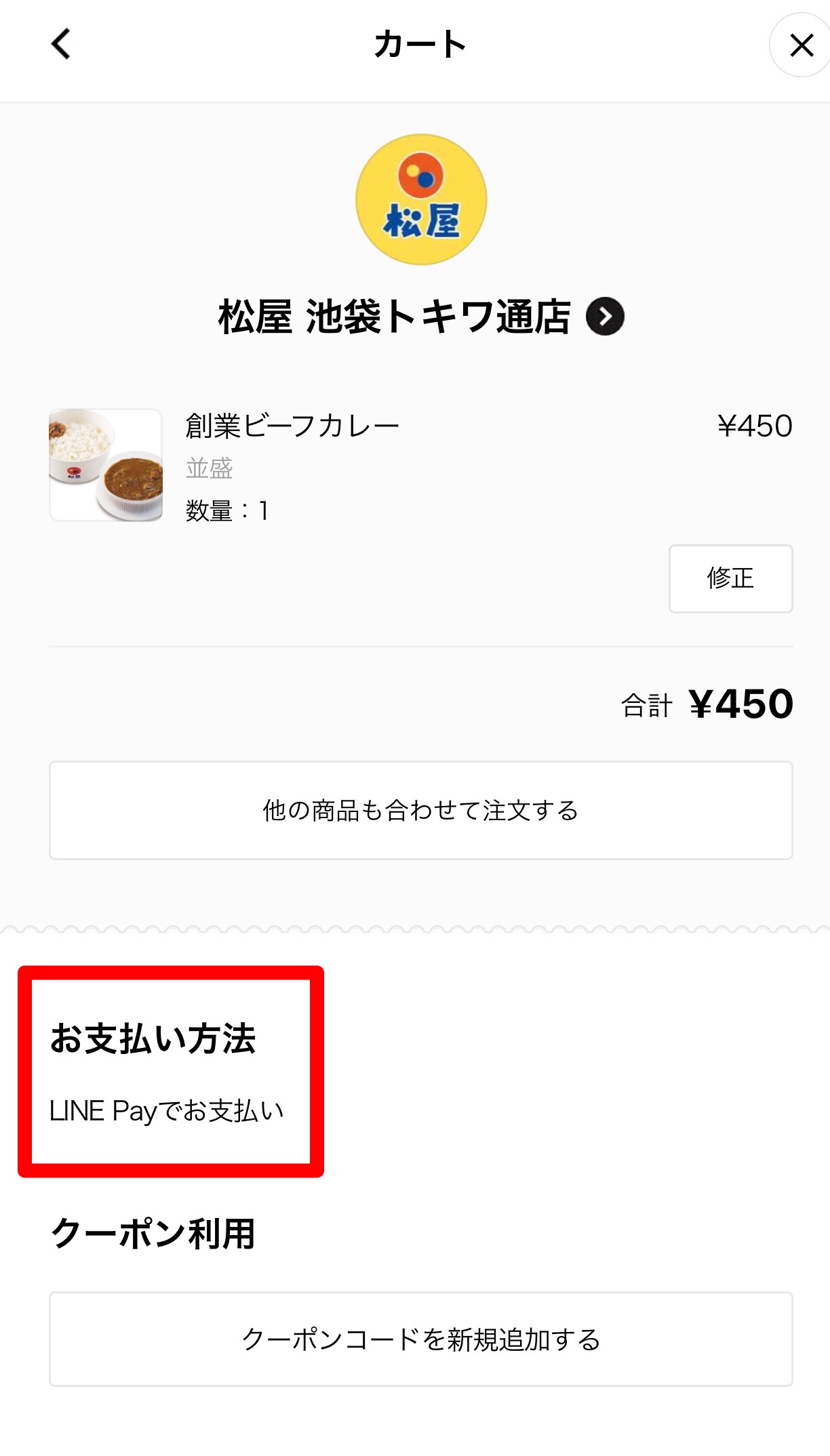
【LINEポケオ】使い方を画像付きで紹介!
では次にLINEポケオの使い方について詳しく解説していきます。
初めてポケオを使う方は、こちらの説明を参考にしながら操作してみてください。
店舗の検索方法
まずは利用する店舗の検索です。
テイクアウトなので、店側が届けやすい近めの場所を設定する必要があります。そのため、エリアの設定をしておくといいでしょう。
ホーム画面の上には現在のエリアが表示されています。
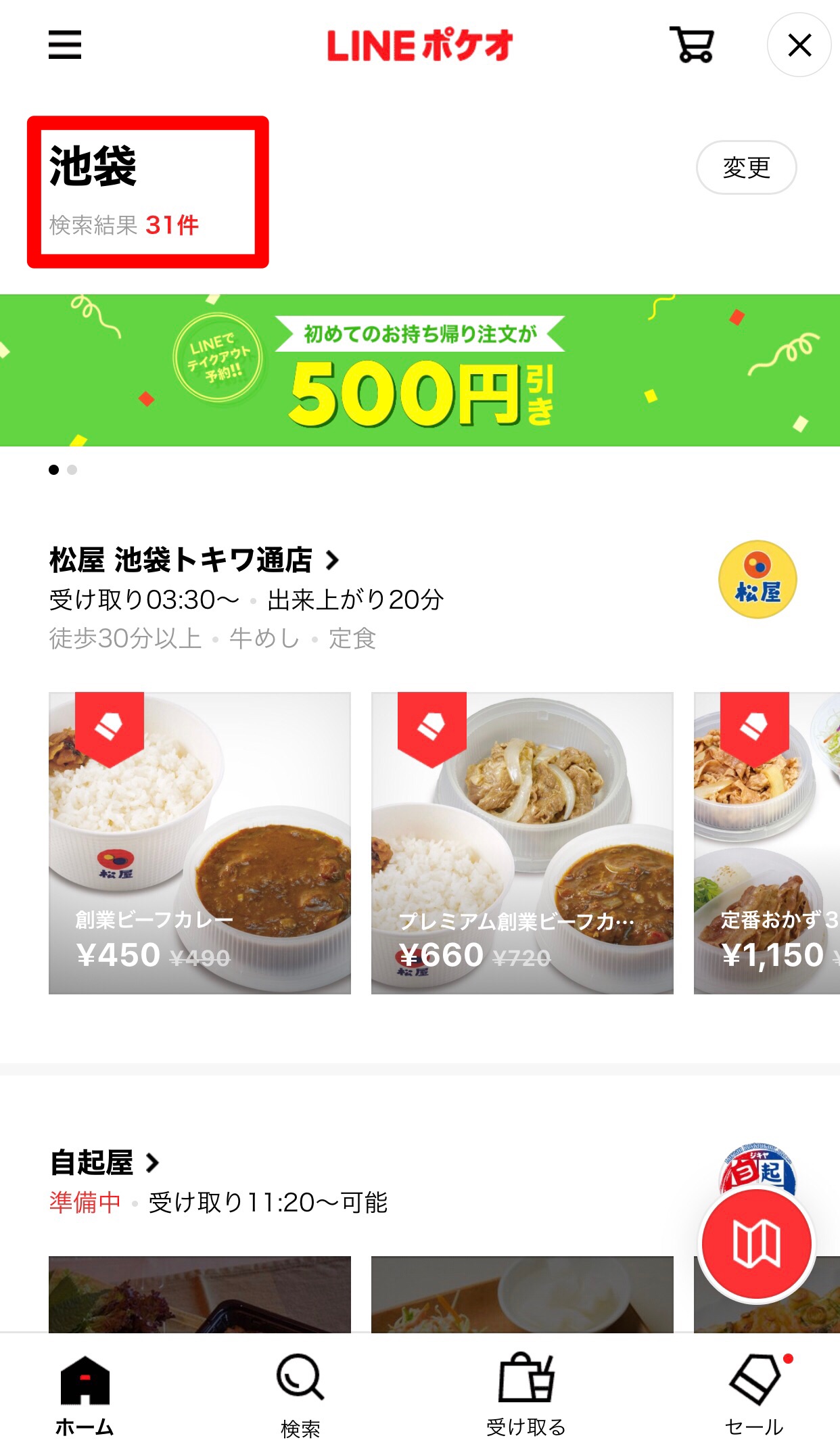
その右側に「変更」というボタンがあるのでそちらを押して、希望のエリアを設定しましょう。
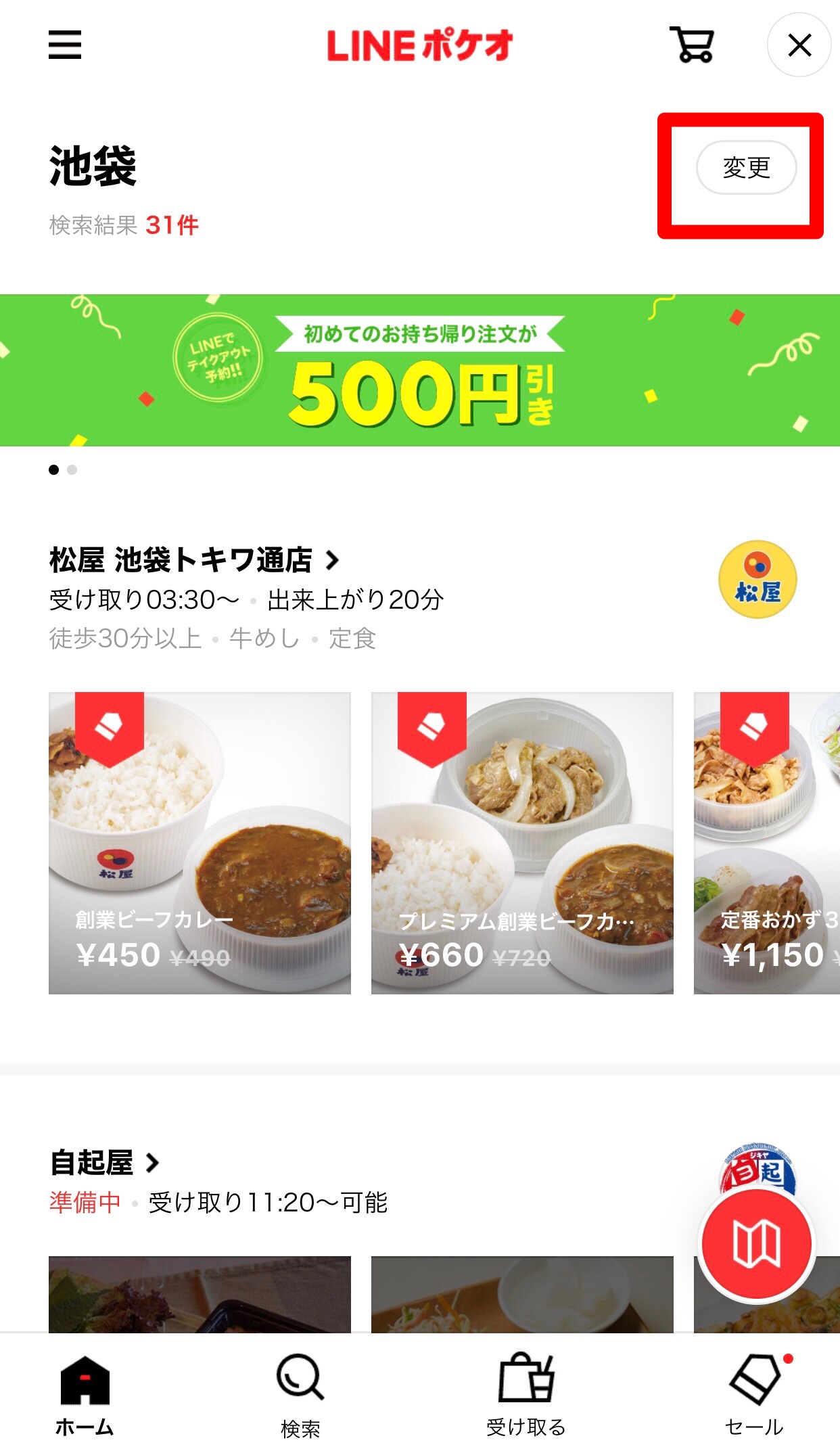
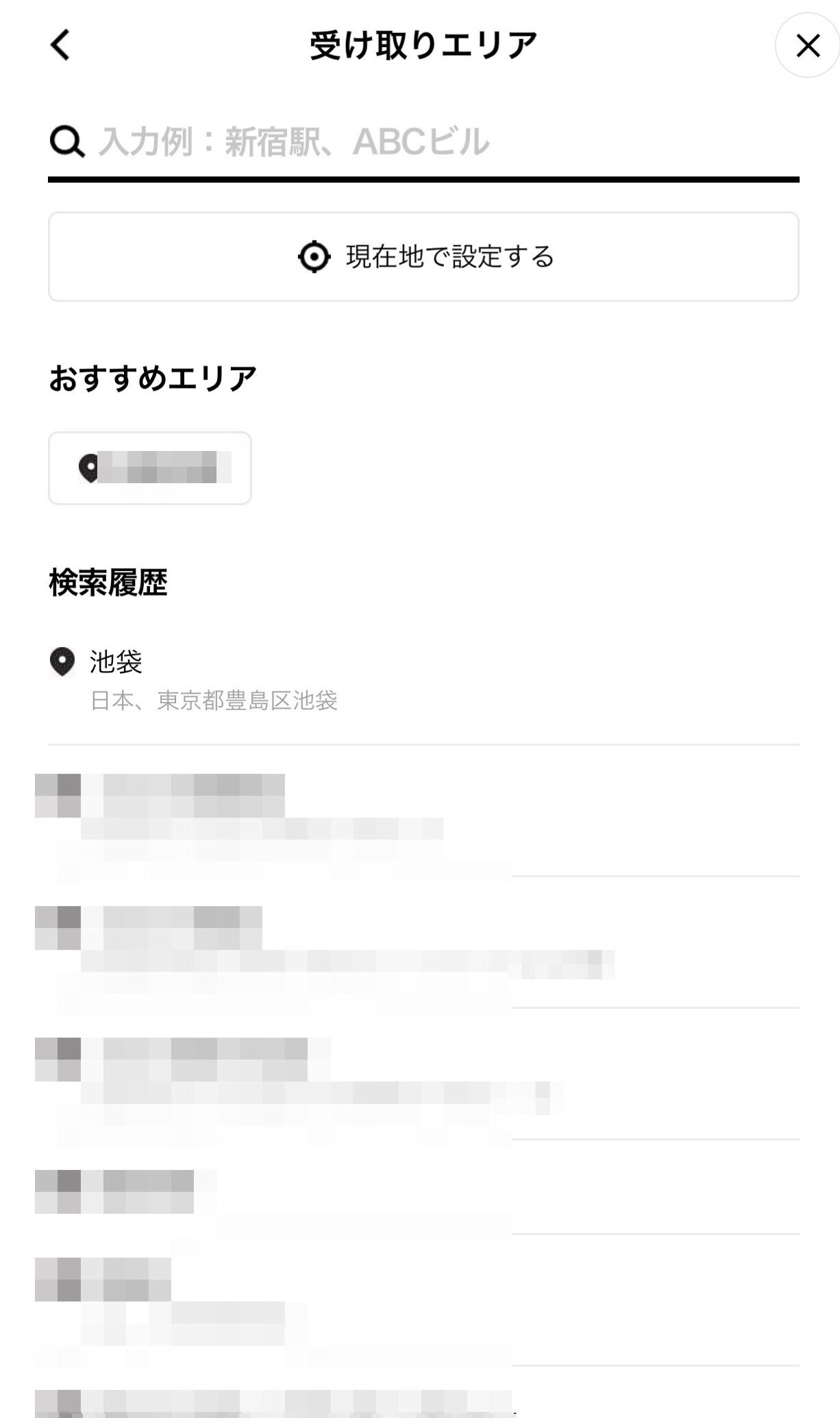
入力例にもあるように、具体的な地名でも良いですし、実際の店舗を知っている場合は、テナントが入っているビル名などでもOKです。
もしくは位置情報サービスをONにして「現在地で設定する」を押せば、今いる場所の近くにあるお店を表示させられるので便利です。
利用したい店舗があったら、店舗名をタップして詳細を確認しましょう。